AutoCAD LT ist sehr leistungsfähig und hilfreich, insbesondere für diejenigen, die in der Architektur und Fertigung arbeiten, oder für Studenten, die Ingenieurkurse belegen. Diese App verfügt über viele Funktionen, mit denen Sie 3D-Entwürfe und andere architektonische Entwürfe erstellen können, die Sie verwenden können.
Obwohl es sich um eine leistungsstarke und großartige App handelt, können dennoch viele Probleme auftreten, insbesondere da es sich um eine sehr umfangreiche Datei handelt. Wenn Sie also auch AutoCAD LT verwenden und es sehr schwer zurückzusetzen finden, ist es an der Zeit, dass Sie AutoCAD LT deinstallieren Mac. Im Folgenden erfahren Sie, wie Sie mit diesen Schritten Software von Ihrem Mac entfernen können.
Inhalte: Teil 1. AutoCAD LT deinstallieren Mac: Die schnelle und vollständige MethodeTeil 2. So können Sie mit manueller Methode AutoCAD LT deinstalliren MacTeil 3. Was ist AutoCAD LT?Teil 4. Fazit
Teil 1. AutoCAD LT deinstallieren Mac: Die schnelle und vollständige Methode
Wenn Sie eine schnelle und vollständige Methode zur Deinstallieren von AutoCAD LT wünschen, brauchen Sie nur dieses ganz besondere Tool, das wir auch gerne jedes Mal verwenden, wenn wir unsere Computer gründlich reinigen möchten, damit er schneller arbeiten. Dieses Tool, über das wir sprechen, ist kein anderes als die iMyMac PowerMyMac Software.
Die PowerMyMac Software ist ein professionelles Reinigungstool, das in vielerlei Hinsicht funktioniert. Zum einen kann es Ihnen helfen, Ihre Anwendungen gleichzeitig zu deinstallieren. Es hilftauch beim Auffinden und Löschen aller nutzlosen Dateien von Ihrem Gerät.
Wenn Sie beispielsweise PowerMyMac verwenden, um Office deinstallieren zu können, werden alle schweren Dateien gelöscht, die Sie nicht wollen. Sie können dieses Tool also ausprobieren, damit Sie AutoCAD LT deinstallieren Mac.

Diese nutzlosen Dateien, von denen wir sprechen, kommen in Form von doppelten Daten, ähnlichen Bildern, großen Dateien und auch veralteten Dateien. Jetzt kann der PowerMyMac Ihnen auch dabei helfen, Ihren Browserverlauf mit nur einem Klick zu löschen, um Ihre Privatsphäre zu schützen.
Außerdem hilft es auch dabei, ausgewählte Daten und Dateien dauerhaft von Ihrem Computer zu löschen.
Wenn Sie daran interessiert sind, zu erfahren, wie Sie PowerMyMac verwenden, um AutoCAD LT deinstallieren Mac zu können, befolgen Sie die folgenden Richtlinien:
- Öffnen Sie Ihren Mac und installieren Sie PowerMyMac
- Sobald es auf Ihrem Gerät installiert ist, führen Sie es aus und wählen Sie die Deinstallation Funktion
- Klicken Sie auf die Schaltfläche SCANNEN und lassen Sie Ihr Gerät nach all Ihren Programmen scannen
- Wenn es fertig ist, durchsuchen Sie die Liste und suchen Sie die AutoCAD LT-App
- Klicken Sie darauf und wählen Sie Bereinigen
- Dadurch wird der Deinstallationsprozess Ihrer ausgewählten App gestartet
- Sobald der Deinstallationsvorgang abgeschlossen ist,erscheint auf Ihrem Bildschirm die Meldung „Reinigungsvorgang abgeschlossen“
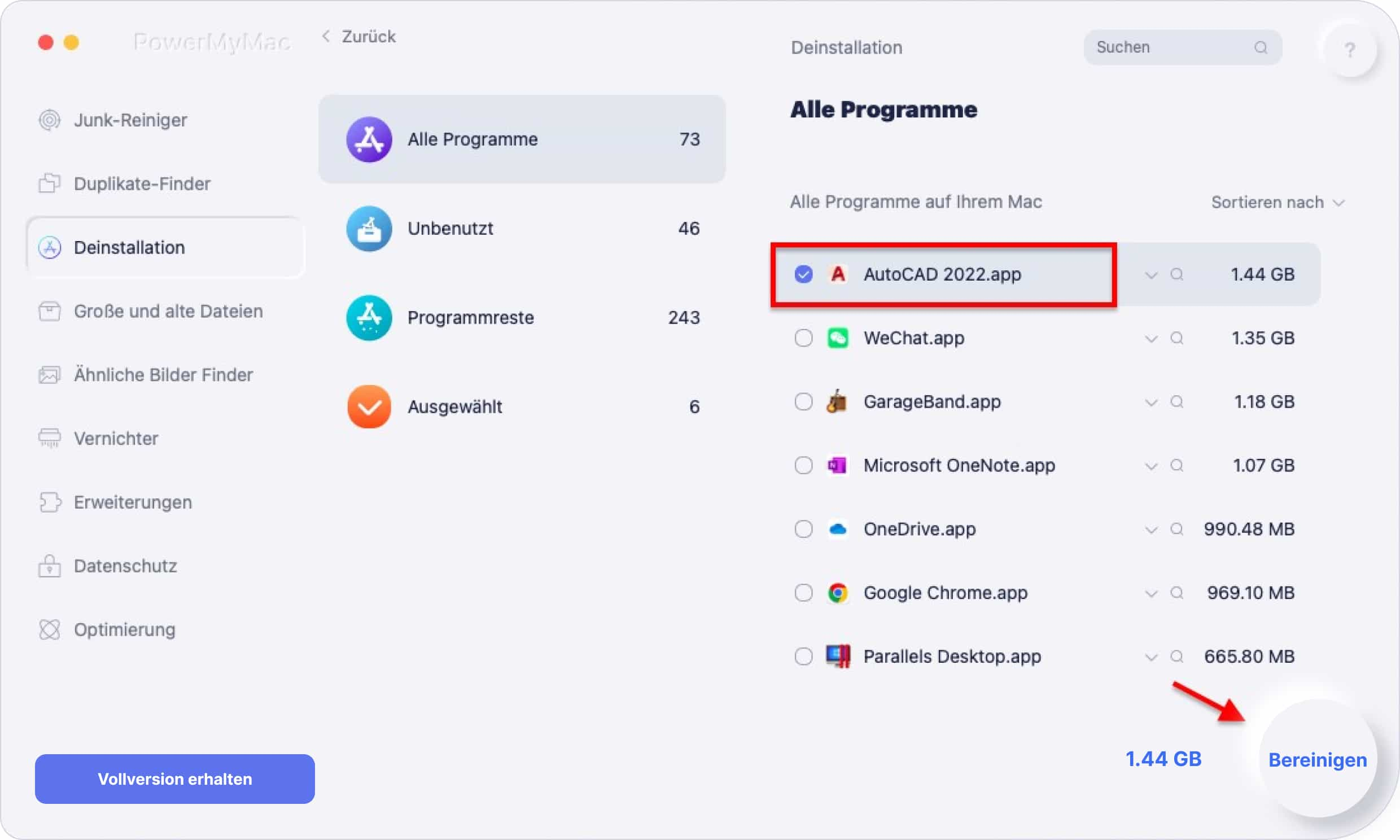
Und so verwenden Sie das Tool, wenn Sie Anwendungen auf Ihrem Mac wie AutoCAD LT deinstallieren. Und wenn Sie jemals mehrere Anwendungen gleichzeitig deinstallieren möchten, können Sie auch die Funktion App-Deinstallierer verwenden, um sie ein für alle Mal loszuwerden..
Um die Nutzung von PowerMyMac zu maximieren, können Sie ihn auch dazu verwenden, Ihren Computer mit Hilfe seiner zahlreichen Funktionen zu bereinigen.
Teil 2. So können Sie mit manueller Methode AutoCAD LT deinstalliren Mac
Wenn Sie sich immer noch nicht sicher sind, ob Sie das PowerMyMac-Tool verwenden sollen , können Sie stattdessen immer die manuelle Methode verwenden. Diese manuelle Methode kann Ihre Zeit und Mühe in Anspruch nehmen, aber es ist dennoch sehr effektiv.
Aber Sie müssen sehr vorsichtig sein, wenn Sie die manuelle Methode anwenden, denn ein einziger Fehler kann alles ändern. Wenn Sie nur einen Schritt vergessen haben, müssen Sie wieder von vorne beginnen. Aus diesem Grund haben wir Ihnen zuerst die einfachere Methode vorgestellt, damit Sie den Unterschied zwischen diesen beiden Methoden erkennen können.
Befolgen Sie nun alle diese Schritte, damit Sie erfahren, wie Sie manuell AutoCAD LT deinstallieren Mac können:
- GehenSie zum „Dock“, klicken Sie mit der rechten Maustaste auf das AutoCAD LT-Symbol, und wählen Sie dann „Quit“
- Oder Sie gehen in „Finder“, öffnen Sie die Kategorie „Applications“, und gehen Sie dann zu „Utilities“
- Öffnen Sie „Activity Monitor“, suchen Sie die AutoCAD LT-App und wählen Sie dann „Force Quit“
- Nun gehen Siezurück in „Finder“, öffnen Sie wieder „Applications“, suchen Sie die AutoCAD LT-App, klicken Sie mit der rechten Maustaste darauf und wählen Sie „Move to Trash“
- Danach müssen Sie wieder Ihren „Finder“ auswählen, dann „Go“wählen und dann auf „Go to Folder“ klicken
- Geben Sie das Wort~/Library ein und klicken Sie auf „Go“
- Anschließend müssen Sie alle mit der AutoCAD LT-App verknüpften Daten auswählen und löschen
- Gehen Sie dann zurück zu Ihrem „Dock“, öffnen Sie „Trash“ und wählen Sie dann „Empty Trash“
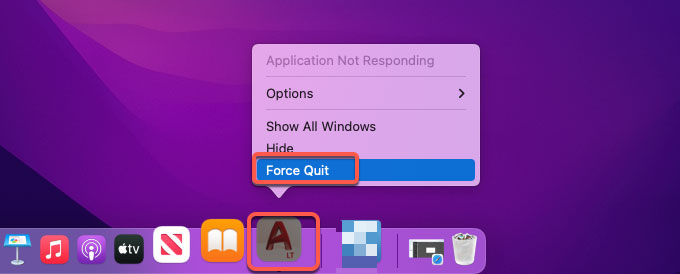
So deinstallieren Sie die AutoCAD LT-App auf Ihrem Mac PC manuell . Die manuelle Methode ist sehr langwierig, aber sie kann Ihnen helfen, die Apps zu löschen und loszuwerden, die Sie nicht auf Ihrem Computer installieren möchten.
Wenn Sie also denken, dass Sie viel Geduld haben und eine Herausforderung suchen, können Sie stattdessen immer die manuelle Methode verwenden, um AutoCAD LT deinstallieren Mac zu können.
Teil 3. Was ist AutoCAD LT?
AutoCAD LT war einst eine sehr mächtige und erstaunliche App. Es hilft Ihnen beim Entwerfen von 3D-Werken wie Gebäuden, Häusern, Straßen und vielem mehr. Die meisten Benutzer dieser App sind Architekten, Hersteller, Ingenieure und alle, die gerne 3D Design verwenden.
Seitdem es jedoch Probleme gibt, ist die AutoCAD LT-App keine unterhaltsame und nützliche App mehr – deshalb suchen viele Benutzer nach Möglichkeiten ,AutoCAD LT deinstallieren Mac zu können. Wenn Sie also einer von ihnen sind, lesen Sie unbedingt diesen Artikel, um zu erfahren, wie man es macht.
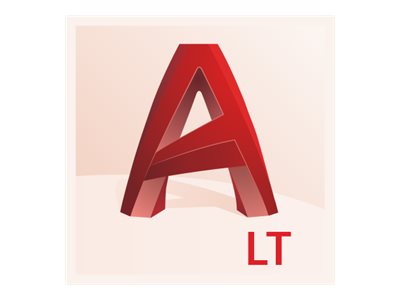
Teil 4. Fazit
Da Sie nun am Ende dieses Artikels angelangt sind, ist es an der Zeit, dass Sie sich für die Methode entscheiden, die am besten zu Ihnen passt und die Sie für eine Person wie Sie sehr bequem finden.
Auch hier gibt es zwei Arten von Methoden, mit denen Sie AutoCAD LT deinstallieren Mac können. Es gibt die manuelle Methode, die ein langer Prozess ist, aber sehr effektiv ist. Und es gibt auch die einfachere Methode, die durch die Verwendung von PowerMyMac erfolgt. Entscheiden Sie sich also für eine von ihnen!



